DynamipsGUI桥接Loopback网卡
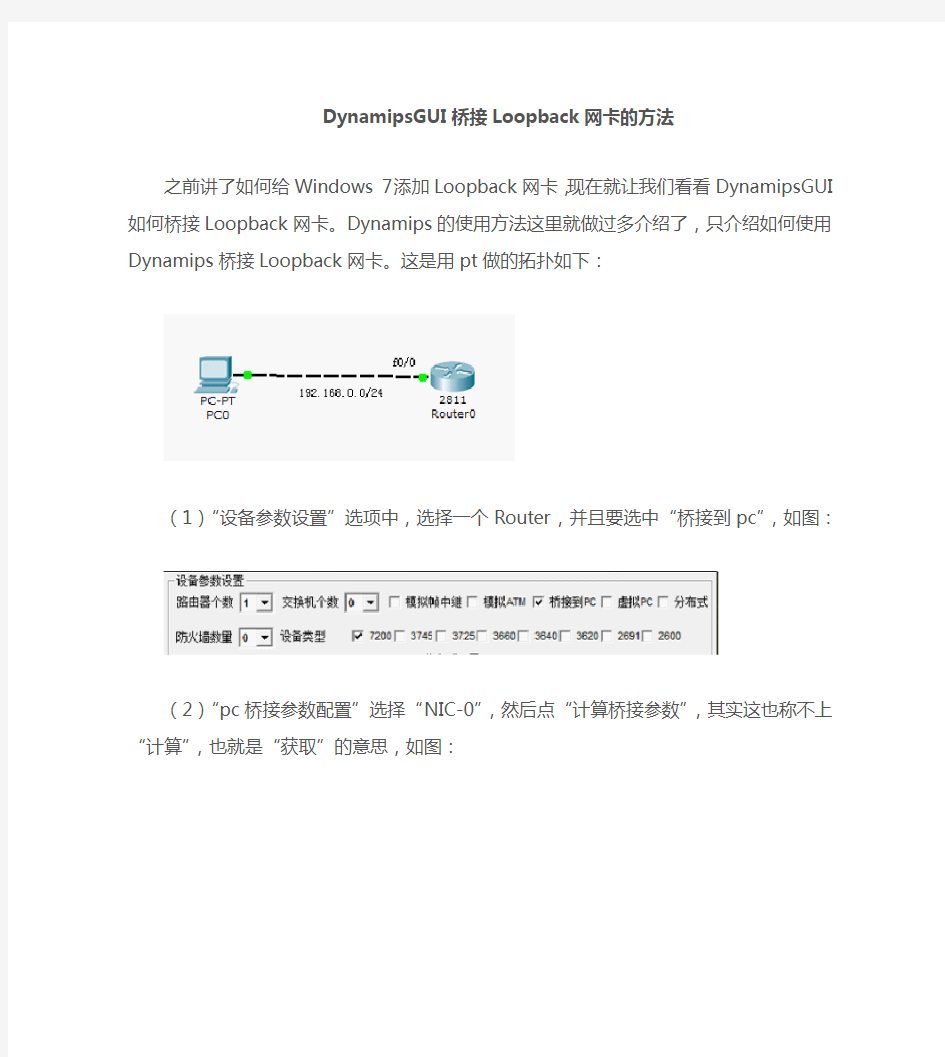
- 1、下载文档前请自行甄别文档内容的完整性,平台不提供额外的编辑、内容补充、找答案等附加服务。
- 2、"仅部分预览"的文档,不可在线预览部分如存在完整性等问题,可反馈申请退款(可完整预览的文档不适用该条件!)。
- 3、如文档侵犯您的权益,请联系客服反馈,我们会尽快为您处理(人工客服工作时间:9:00-18:30)。
DynamipsGUI桥接Loopback网卡的方法
之前讲了如何给Windows 7添加Loopback网卡,现在就让我们看看DynamipsGUI如何桥接Loopback网卡。Dynamips的使用方法这里就做过多介绍了,只介绍如何使用Dynamips桥接Loopback网卡。这是用pt做的拓扑如下:
(1)“设备参数设置”选项中,选择一个Router,并且要选中“桥接到pc”,如图:
(2)“pc桥接参数配置”选择“NIC-0”,然后点“计算桥接参数”,其实这也称不上“计算”,也就是“获取”的意思,如图:
(3)标记有Loopback Driver的那一行信息就是我们需要的,比如上面的就是:
\Device\NPF_{F4D94398-3A8C-429D-A850-5B6ECB071346},把它复制进刚才的空格里面,最后别忘了点一下“确定桥接参数”。
(4)router1的详细参数进行如下设置:
图中0插槽的这个F口是用来和Loopback网卡口连接的,必须有。
(5)用router1的f0/0连接xpc的p0/0端口,这样桥接就基本完成了,接下来需要到Router 上进行一些必要的配置,就可以登录路由器了。
(6)Router简单配置如下:
Router>en
Router#config t
Enter configuration commands, one per line. End with CNTL/Z.
Router(config)#no ip domain-lookup
Router(config)#host R1
R1(config)#enable secret cisco
R1(config)#line vty 0 4
R1(config-line)#password cisco
R1(config-line)#login
R1(config-line)#no exec-timeout
R1(config-line)#loggin synchronous
R1(config-line)#exit
R1(config)#
R1(config)#interface f0/0
R1(config-if)#ip address 192.168.0.254 255.255.255.0
R1(config-if)#no shut
R1(config-if)#end
这里pc的Loopback网卡的地址设置成0网段的就可以了,比如:192.168.0.1,用自己的pc 测试一下连通性:
(8)现在可以telnet这台Router了,如下:
好了,桥接完成。
